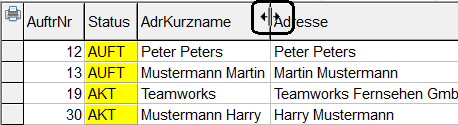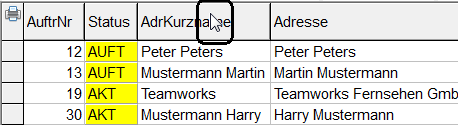Tabellenaufbau ändern
1 Allgemeines
An vielen Stellen des Programms werden Daten in Tabellenform angezeigt. In den allermeisten Fällen können Sie den Aufbau dieser Tabellen verändern und an Ihre Bedürfnisse anpassen. Diese Änderungen werden in Ihrem GEVAS-Professional Benutzerprofil bzw. REFLEX: Benutzerprofil gespeichert.
1.1 Spaltenbreite ändern
Um die Breite einer Spalte zu ändern, fahren Sie mit der Maus in der Überschrift auf den rechten Rand der Spalte. Der Mauscursor verändert sich in ![]() , wie in diesem Beispiel gezeigt:
, wie in diesem Beispiel gezeigt:
Dann klicken Sie mit der linken Maustaste darauf und halten die Maustaste gedrückt. Nun ziehen Sie die Maus mit gedrückter Taste an die Stelle, bis zu der die Spalte gehen soll. Dort lassen Sie die Maustaste los.
1.2 Spalten verschieben
Um die Position einer Spalte zu ändern, klicken Sie mit der Maus auf die Überschrift der Spalte.
Dann klicken Sie mit der linken1) Maustaste darauf und halten die Maustaste gedrückt. Nun ziehen Sie die Maus mit gedrückter Taste an die Stelle, an der sie nun stehen soll. Dort lassen Sie die Maustaste los.
Hinweis: Sie können eine Spalte nicht aus der Tabelle entfernen! Sie können allerdings eine Spalte so weit nach rechts ziehen, dass sie im nicht-sichtbaren Bereich liegt.
1) In GEVAS-Professional muss man in einigen Tabellen noch die rechte Maustaste verwenden, um eine Spalte zu verschieben. Das wird nach und nach auf die linke Maustaste geändert...